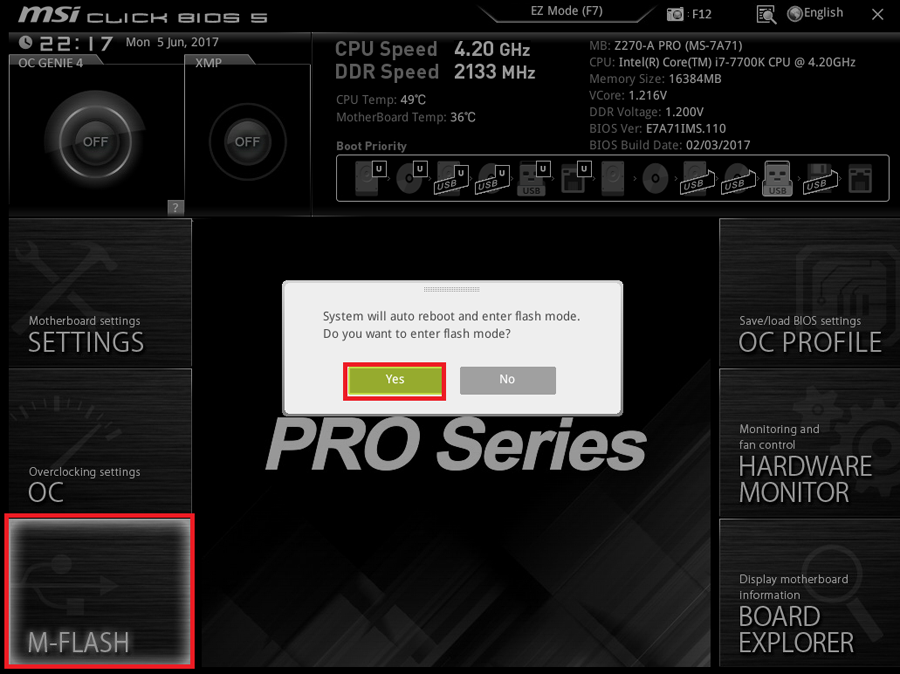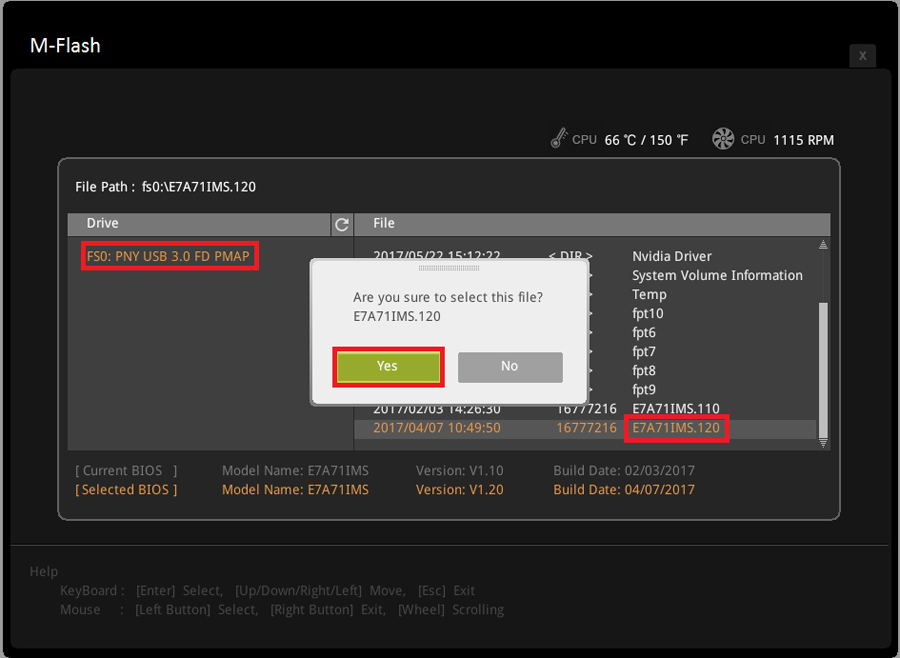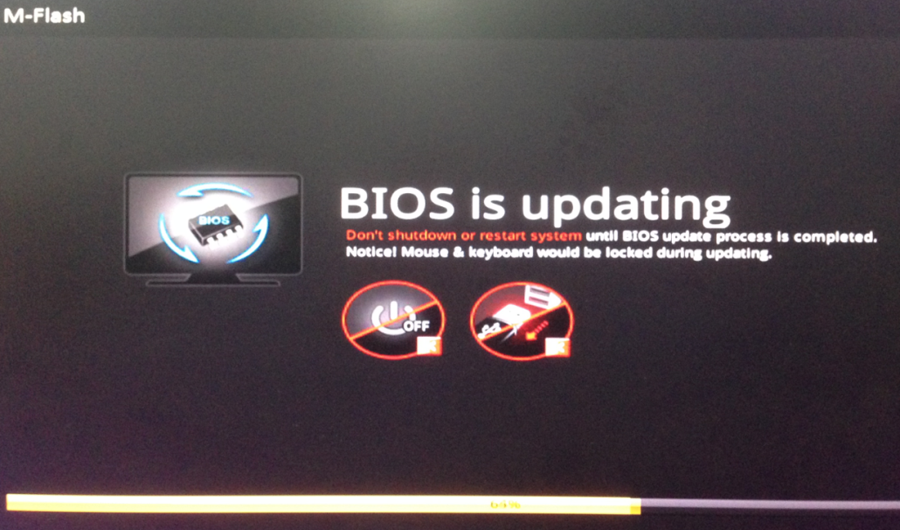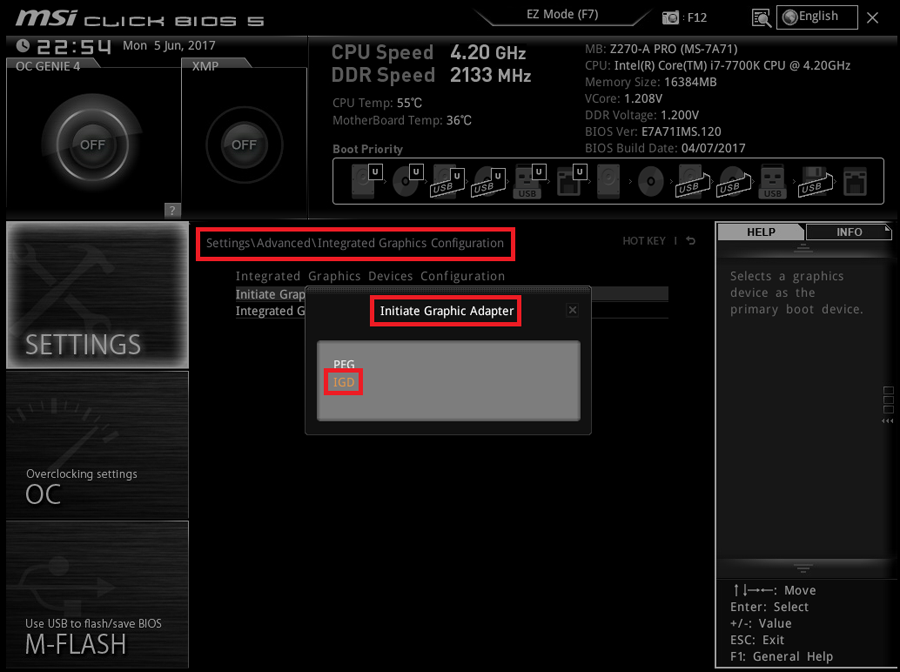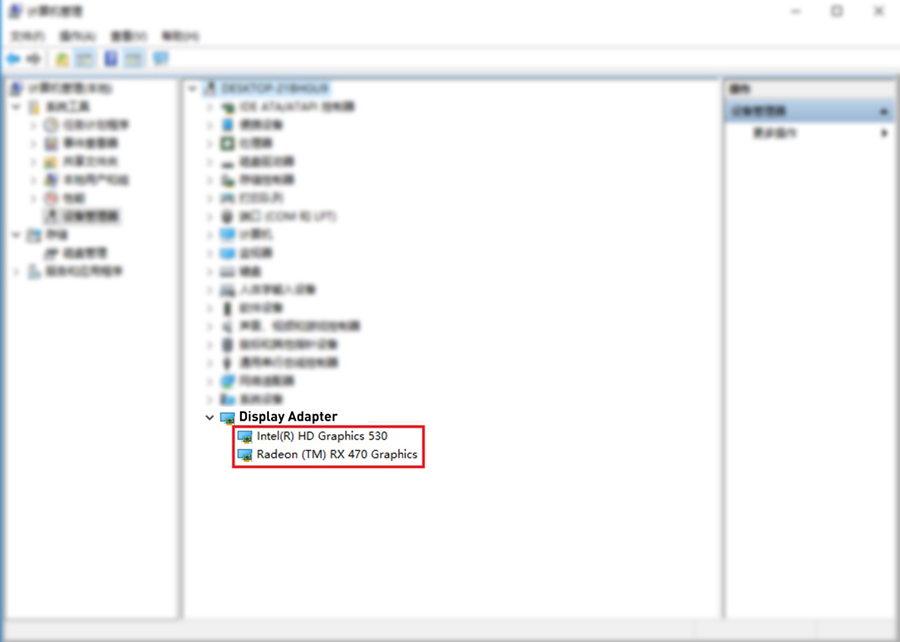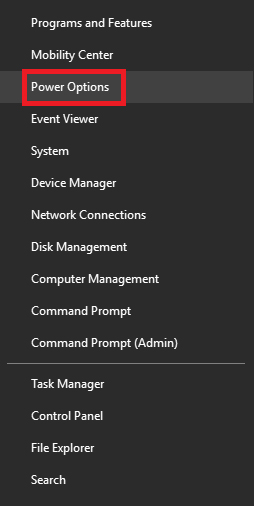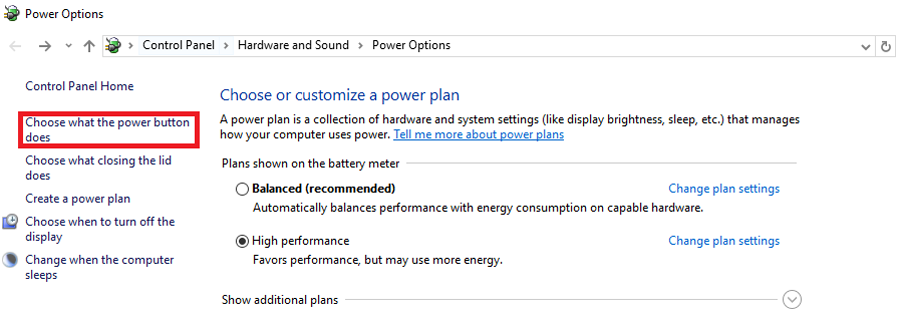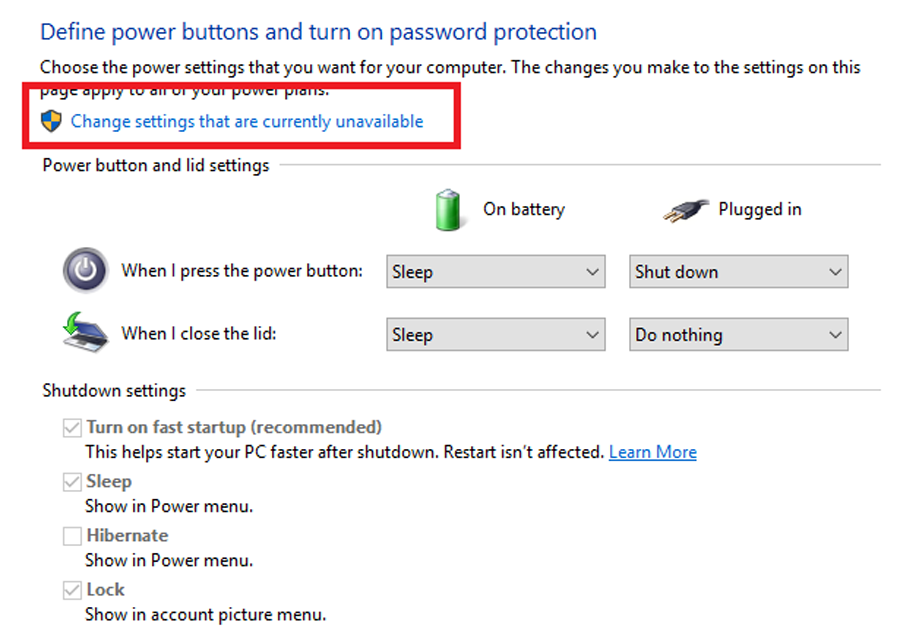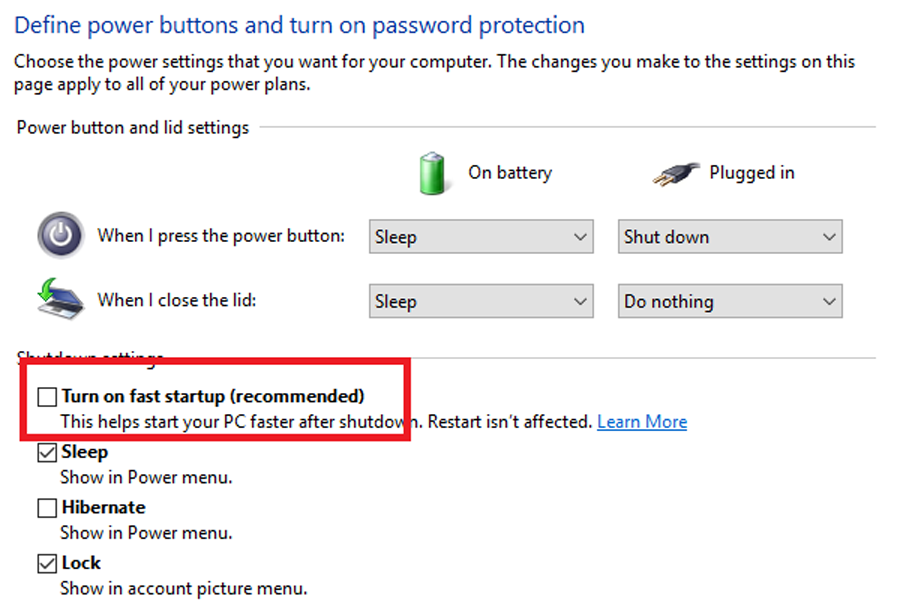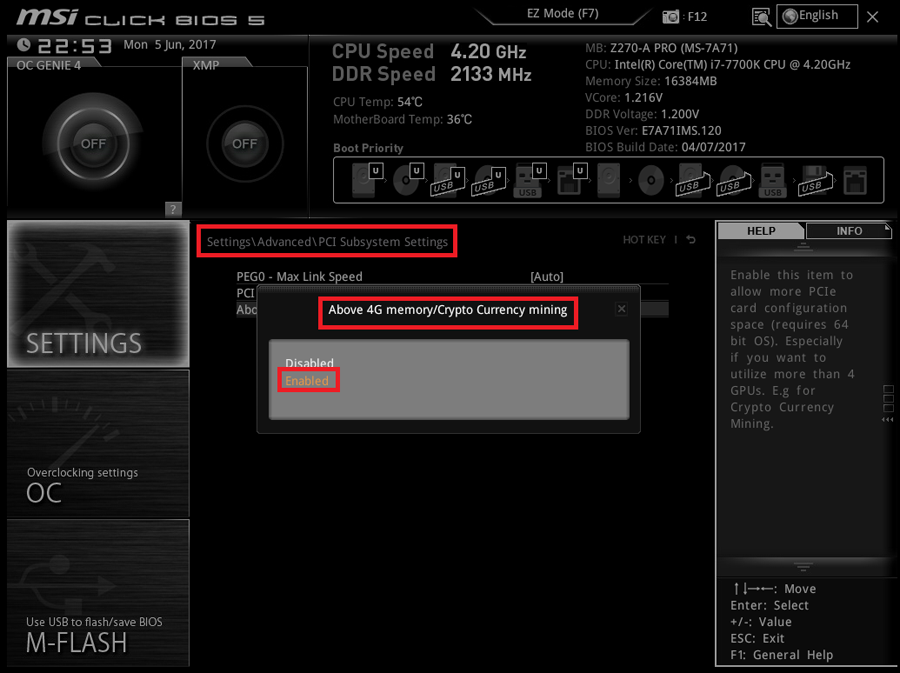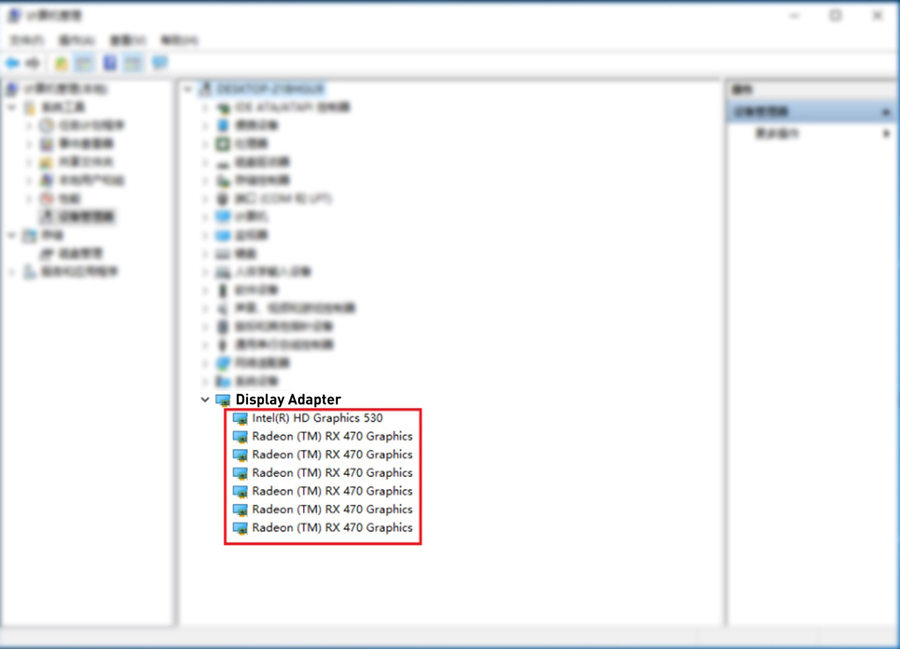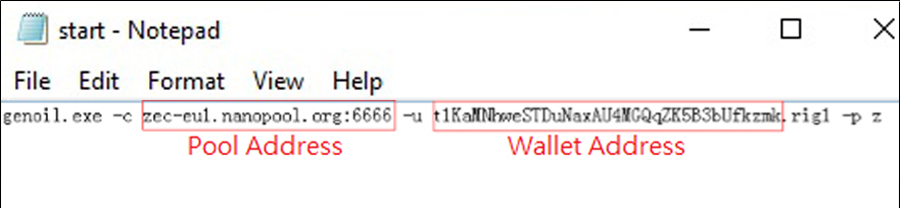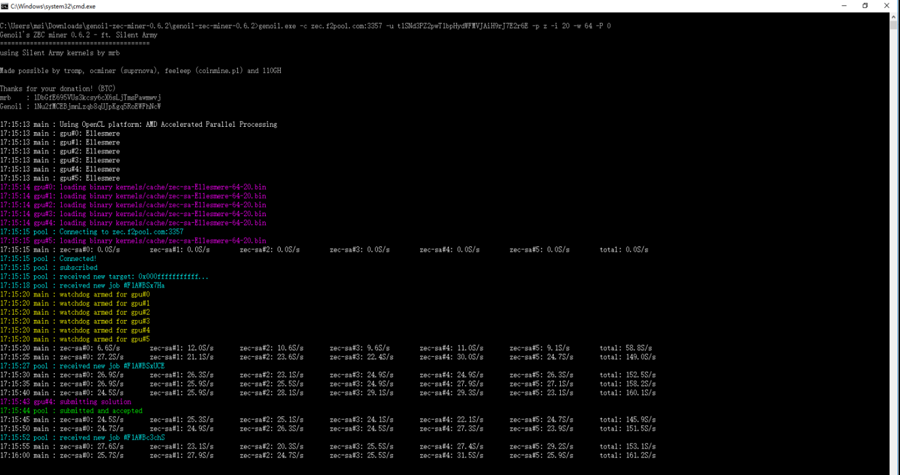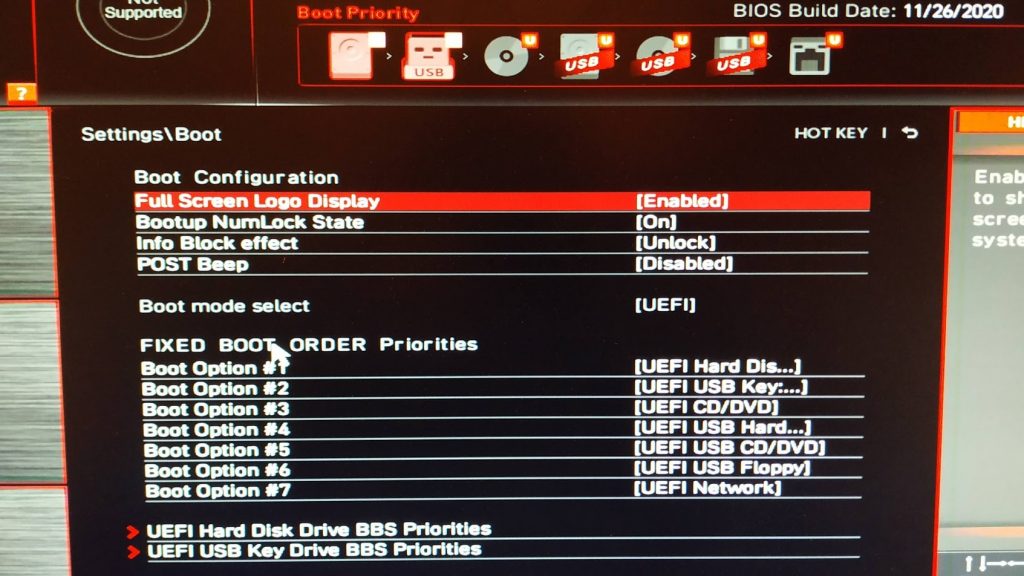- Msi h270 gaming m3 для майнинга
- H270 GAMING M3
- ДОМИНИРУЙ В ИГРАХ
- ПОГРУЗИТЕСЬ В МИРЫ ВИРТУАЛЬНОЙ РЕАЛЬНОСТИ
- ПРИЛОЖЕНИЯ
- ПРИЛОЖЕНИЯ, КОТОРЫЕ ПОМОГУТ ВАМ ВЫИГРАТЬ
- СДЕЛАНО НА КАЧЕСТВЕННЫХ КОМПОНЕНТАХ
- ГЕЙМЕРСКИЙ BIOS
- Как настроить bios (биос) материнской платы под майнинг?
- Настройка bios под майнинг на примере MSI B450 Gaming
- Включаем режим 4G memory/Crypto Currency mining
- Выключаем CSM Mode
- Настраиваем приоритет загрузки
- Настраиваем автоматическое включение фермы при потере и возобновления питания
- Настраиваем встроенную графику
- Включаем USB Legacy mode, на случай если ваша система запускается с флешки
- Похожие записи:
Msi h270 gaming m3 для майнинга
С ростом майнинга криптовалют Биткойн и Эфириум видеокарты AMD снова стали одними из самых продаваемых на рынке. В то же время, приобрести бюджетную материнскую плату для майнинга стало сложнее, так как компания Intel постепенно прекращала производство чипсетов H81 и B85, и это создало на рынке дефицит материнских плат для майнинга. Пользователи нашли выход — это новая линейка чипсетов серии 100. Однако многие обнаружили, что если установить на материнскую плату серии 100 шесть видеокарт AMD, то даже если плата успешно определяет шесть видеокарт, Диспетчер устройств операционной системы помечает 3 или 4 видеокарты восклицательными знаками. И, разумеется, эти карты не будут нормально работать при майнинге. Компания MSI постоянно получала от клиентов вопросы на эту тему.
Поэтому компания MSI проводит для своих продуктов серии тестов, и на их основе были определены подходящие для майнинга материнские платы: Z170-A PRO, Z170A SLI PLUS, Z170 KRAIT GAMING, Z170A KRAIT GAMING, Z170A KRAIT GAMING 3X, Z270-A PRO, H270-A PRO. До начала майнинга необходимо выполнить ряд действий, которые описываются ниже на примере материнской платы MSI Z270-A PRO.
Обновление BIOS
Компания MSI разработала специальные решения для распознавания перечисленными выше платами устройств PCIE. В BIOS добавлена опция «Above 4G decoding», позволяющая материнской плате выделять ресурсы для всех 6 видеокарт.
Скачайте BIOS, поддерживающий майнинг криптовалют Биткойн/Эфириум, это файл E7A71IMS.120 -> Скопируйте файл в корневой каталог флэш-накопителя -> Подключите флэш-накопитель к порту USB материнской платы -> Включите компьютер и войдите в BIOS -> Выберите «M-Flash» -> Выберите «Yes» для продолжения.
Система перезагрузится и выведет на экран интерфейс утилиты M-Flash. Найдите на левой панели флэш-накопитель, выберите его, и на правой панели отобразится файл BIOS. Выберите файл E7A71IMS.120 и нажмите «Yes» для запуска обновления BIOS.
Во время обновления не выключайте питание компьютера и не отключайте флэш-накопитель, так как это может вызвать неустранимые повреждения BIOS и сделать материнскую плату неработоспособной.
Установка системы
После обновления BIOS выполните начальную загрузку системы, используя встроенный графический процессор и не подключая дискретную видеокарту. В качестве основной операционной системы используйте 64-разрядную Windows 10 Professional. После ее установки установите все драйвера для материнской платы.
Установка драйвера видеокарты
В настройках BIOS установите для параметра Settings\Advanced\Integrated Graphics Configuration\Initiate Graphic Adapter значение «IGD», как показано ниже:
После этого выключите компьютер и подключите только одну видеокарту. Обратите внимание, что видеокарту не следует подключать непосредственно в PCIE-слот. Используйте в качестве переходника между материнской платой и видеокартой адаптер для майнинга (например, адаптер PCIe x1 на PCIe x16). Затем войдите в операционную систему и установите для подключенной видеокарты новейший драйвер. После этого и встроенный, и дискретный графический процессоры должны определяться и отображаться в утилите Device Manager (элемент Display Adapters) без восклицательных знаков.
Убедившись, что и встроенный, и дискретный графический процессоры успешно определены, нажмите правой кнопкой мыши на кнопку «Start» рабочего стола и выберите «Power Options» для перехода к настройкам электропитания.
Нажмите «Choose what the power button does».
Нажмите «Change settings that are currently unavailable».
Уберите галочку с «Turn on fast startup (recommended)».
Выполните перезагрузку, войдите в настройки BIOS и установите для параметра Settings\Advanced\PCI Subsystem Settings\Above 4G memory/Crypto Currency Mining значение «Enabled», как показано ниже,
Сохраните настройки BIOS и выключите компьютер. Подключите к материнской плате оставшиеся 5 видеокарт по одной. Рекомендуется нижеуказанный порядок действий:
Подключите к материнской плате одну видеокарту
Выполните начальную загрузку системы, чтобы материнская плата определила вновь добавленную видеокарту
Повторяйте эти шаги до тех пор, пока не будут подключены все видеокарты
Такой порядок действий рекомендован по той причине, что в случае подключения одновременно всех видеокарт возможна очень большая задержка при их определении системой. Во время задержки экран монитора будет оставаться черным, и пользователь может решить, что система не загружается.
Ниже показано окно утилиты Device Manager для системы, где материнская плата MSI Z270-A PRO успешно поддерживает 6 видеокарт.
Тест майнинга
Вызовите щелчком правой кнопки мыши контекстное меню файла start.bat и отредактируйте его, как показано ниже,
Запустите start.bat от имени Администратора
Адрес кошелька (Wallet Address) — адрес кошелька можно получить в следующих транзакционных платформах
Адрес пула (Pool Address)
| Местонахождение сервера | Адрес сервера | Stratum-порт |
|---|---|---|
| Европа | zec-eu1.nanopool.org | 6666 |
| Европа | zec-eu2.nanopool.org | 6666 |
| Восток США | zec-us-east1.nanopool.org | 6666 |
| Запад США | zec-us-west1.nanopool.org | 6666 |
| Азия | zec-asia1.nanopool.org | 6666 |
| Европа | eu1-zcash.flypool.org | 3333 |
| США | us1-zcash.flypool.org | 3333 |
| Китай | cn1-zcash.flypool.org | 3333 |
| Азия | asia1-zcash.flypool.org | 3333 |
| Китай | zec.f2pool.com | 3357 |
Руководство по версиям BIOS
| Материнская плата | Версия BIOS для майнинга | Ссылка для скачивания |
|---|---|---|
| Z170-A PRO | E7971IMS.1H1 | http://pan.baidu.com/s/1kVBGvY3 |
| Z170A SLI PLUS | E7998IMS.1A2 | http://pan.baidu.com/s/1pKL1F6b |
| Z170 KRAIT GAMING | E7984IMS.BC1 | http://pan.baidu.com/s/1c2dzbbE |
| Z170A KRAIT GAMING | E7984IMS.AC1 | http://pan.baidu.com/s/1jH6cOZ0 |
| Z170A KRAIT GAMING 3X | E7A11IMS.281 | http://pan.baidu.com/s/1hsmesvi |
| Z270-A PRO | E7A71IMS.120 | https://ru.msi.com/Motherboard/support/Z270-A-PRO.html#down-bios |
| H270-A PRO | E7A71IMS.500 | TBD |
Скриншот использования материнской платы Z270-A PRO для майнинга
Полный список материнских плат, поддерживающих майнинг на 6, 7 и 8 видеокартах.
Источник
H270 GAMING M3
- Поддержка процессоров 6-го и 7-го поколений Intel ® Core™ / Pentium ® / Celeron ® для сокета LGA 1151
- Поддержка памяти DDR4-2400(Max.)
- DDR4 Boost: Дает прирост производительности памяти DDR4
- VR Ready: Лучший игровой опыт в приложениях виртуальной реальности — без тормозов
- Mystic Light Sync: Синхронизируйте работу подсветки в других устройствах с подсветкой вашего ПК за один клик
- Два Turbo M.2 со Steel Armor. Поддержка накопителей Intel Optane, Lightning USB 3.1 Gen2
- Audio Boost 4 с технологией Nahimic 2: Подарите вашим ушам звук студийного качества и почувствуйте полное погружение в игру
- GAMING LAN с функцией LAN Protect от Killer™: Лучший онлайн гейминг с минимальной задержкой
- Military Class 5, Guard-Pro: Высококачественные компоненты последнего поколения для лучшей защиты и эффективности
- MULTI-GPU: Steel Armor для слотов PCI-E. Поддерживает AMD Crossfire™
- Оружие для игр: GAMING Hotkey, X-Boost,
- Индикатор отладки EZ Debug LED: Легкий способ поиска неисправностей
- Click BIOS 5: BIOS с масштабируемыми шрифтами высокого разрешения, любимыми настройками и функцией поиска
- СЕРТИФИЦИРОВАНА ДЛЯ ГЕЙМИНГА: Самое экстремальное тестирование 24 часа в сутки в реальных боевых условиях лучшими кибер спортсменами
ДОМИНИРУЙ В ИГРАХ
Благодаря уникальному внешнему виду и эксклюзивным геймерским функциям, материнские платы MSI ENTHUSIAST GAMING предлагают лучшие игровые возможности.
Разработаны при участии
Мы гордимся быть частью программы тестирования продуктов MSI GAMING, помогая всем любителем компьютерных игр выбрать правильное «железо».
Olof ‘olofmeister’ Kajbjer, Fnatic CS:GO Team
ПОГРУЗИТЕСЬ В МИРЫ ВИРТУАЛЬНОЙ РЕАЛЬНОСТИ
Самые передовые технологии и разработки MSI позволили добиться совершенно другого уровня производительности в приложениях виртуальной реальности. Объединяя усилия с самыми известными VR брендами, а также используя уникальные технологии собственной разработки, MSI дарит геймерам и всем любителям VR новые ощущения, где неизвестные виртуальные миры по-настоящему оживают.
Узнать больше — VR Ready
ПРИЛОЖЕНИЯ
ПРИЛОЖЕНИЯ, КОТОРЫЕ ПОМОГУТ ВАМ ВЫИГРАТЬ
За годы создания удобных приложений для увеличения производительности компьютерной системы, мы рады предложить вам самые важные утилиты. Используйте данные инструменты, чтобы получить максимум из вашей материнской платы и добивайтесь побед в компьютерных играх.
СДЕЛАНО НА КАЧЕСТВЕННЫХ КОМПОНЕНТАХ
Использование только высококачественных компонентов наряду с самыми последними технологиями гарантирует лучший игровой и профессиональный опыт. Строгий контроль качества и тестирование в самых экстремальных условиях обеспечивает высокую надежность и производительность.
ГЕЙМЕРСКИЙ BIOS
Будьте уверены, наш BIOS имеет самые последние опции для настроек, а также простой интерфейс управления. Широкие возможности для настройки позволяют точно задать параметры системы и получить максимальную производительность во время игры.
Источник
Как настроить bios (биос) материнской платы под майнинг?
Без определенных настроек в биос, майнить на материнской плате может быть невозможно. Особенно эти настройки критичны если вы устанавливаете майнерские Linus подобные системы Rave OS или Hive OS. Они либо могут не загружаться после перезагрузки, а перезагрузки будут, либо материнская плата не будет видеть все карты подключенные в порты PCI-Express.
Даже если вы собираетесь майнить на Windows, могут быть проблемы с идентификацией нескольких карт. Все эти проблемы можно решить правильной настройкой биоса (bios) материнской платы. Для примера будет использована плата от MSI на B450 чипсете.
Еще не выбрали пул? Рекомендуем Binance Pool, как самый надежный, удобный и прибыльный пул. Как майнить на Binance Pool, читайте на сайте.
Настройка bios под майнинг на примере MSI B450 Gaming
Заходим в настройки bios, нажав Del при загрузки фермы или компьютера. Как настроить ферму под майнинг, читайте на нашем сайте.
При запуске главной страницы bios, переходим в режим Advanced Mode (F7).
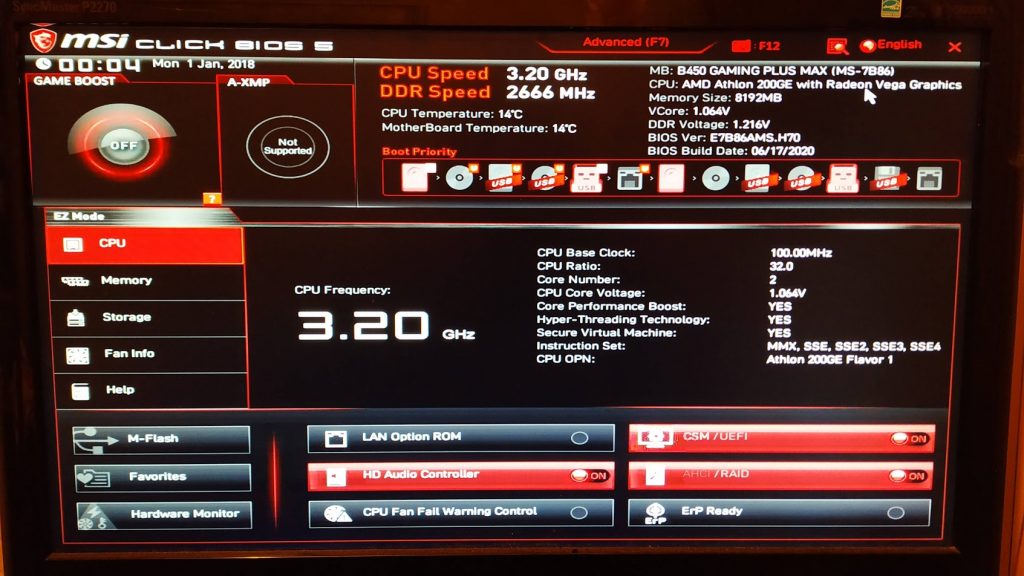
Включаем режим 4G memory/Crypto Currency mining
Заходим в Settings\Advanced\PCI Subsystem Settings.
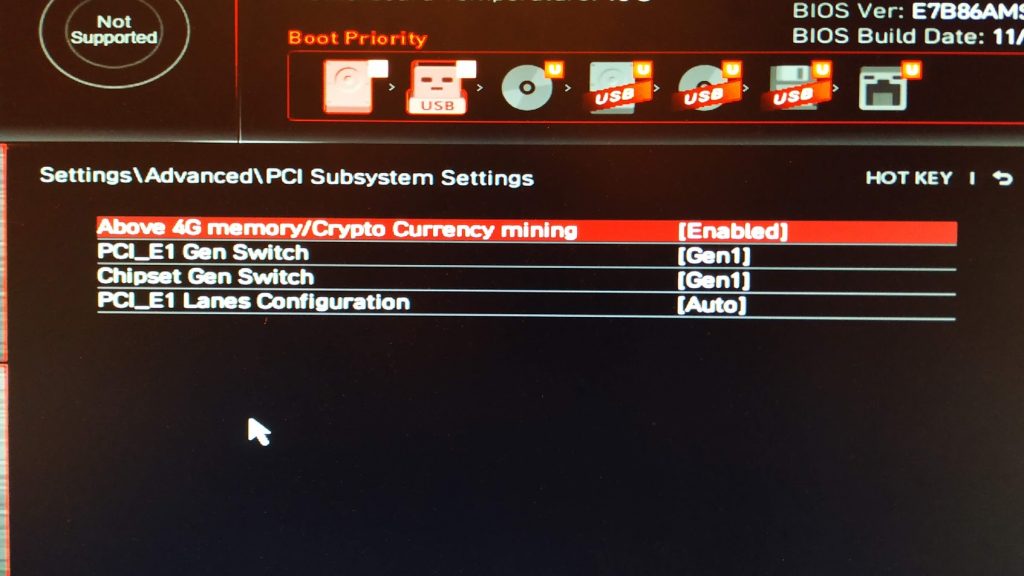
- Above 4G memory/Crypto Currency mining переводим в режим Enabled. Данная опция позволяет эффективно распределять ресурсы между видеокартами.
- PCI_E1 Gen Switch переключаем в Gen1.
- Chipset Gen Switch переключаем в Gen1.
Данная настройка гарантирует работу всех PCI-Express слотов (если они работают раздельно по спецификации материнской платы), а не дублируют друг друга.
Выключаем CSM Mode
В Settings\Advanced\Windows OS Configuration находим Bios UEFI/CSM Mode и выставляем в режим UEFI.
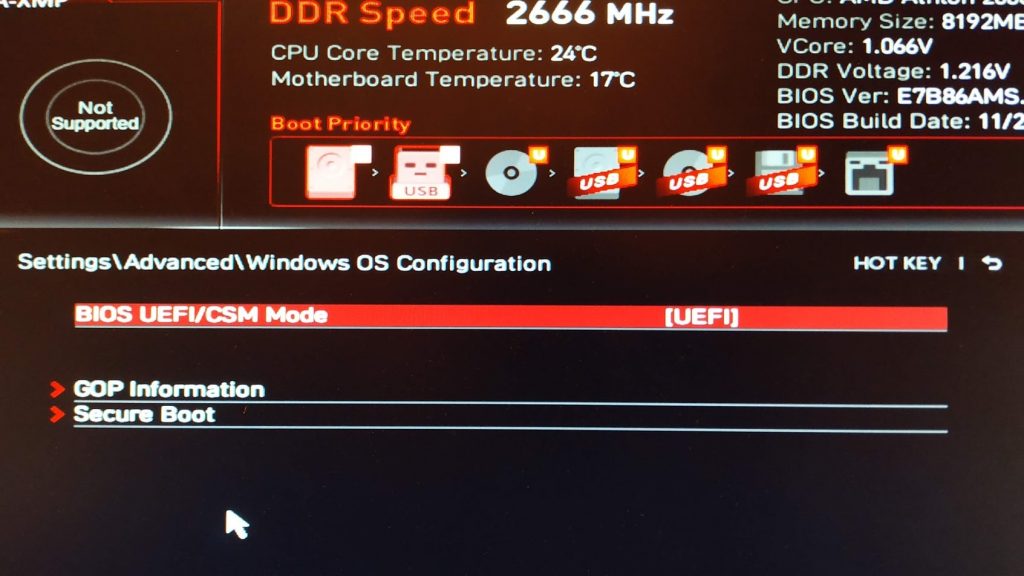
Настраиваем приоритет загрузки
Настраиваем приоритет загрузки. Переходим в Settings\Boot.
В Boot mode select выбираем UEFI. Boot Option #1 выбираем то устройство с которого будет загружаться система. В нашем случае UEFI Hard Disk. Это SSD с системой Hive OS. Как установить Hive OS читайте на сайте.
Настраиваем автоматическое включение фермы при потере и возобновления питания
Переходим — Settings\Advanced\Power Management Setup.
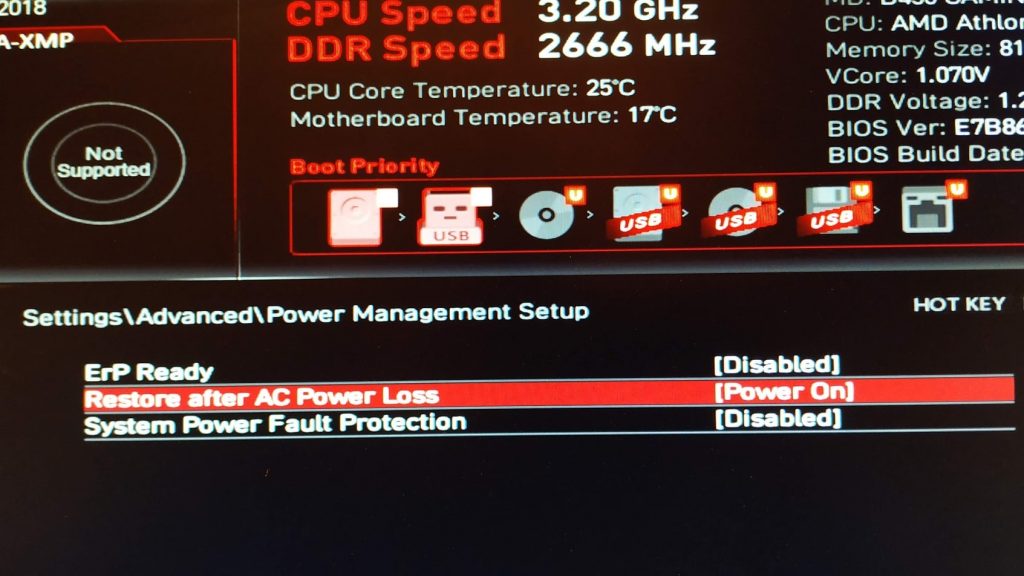
Restore after AC Power Loss — Power On. Теперь если ферма потеряет питание, она автоматически включится при подаче напряжения.
Настраиваем встроенную графику
Если у вас процессор с встроенной графикой, переходим в Settings\Advanced\Intergrated Graphics Configuration.
В разделе Initiate Graphic Adapter выставляем PEG. Этим мы даем приоритет внешней видеокарте.
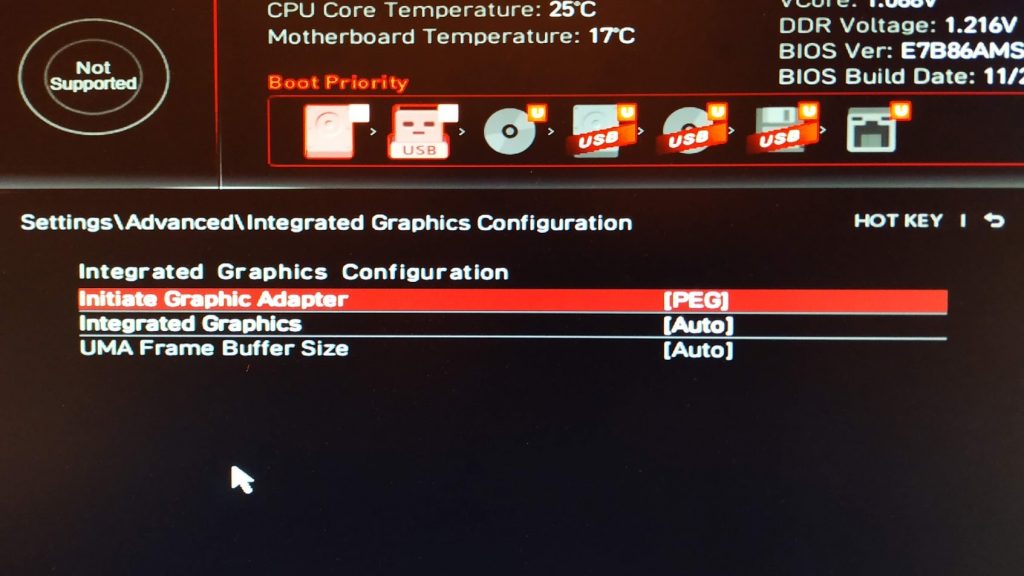
Включаем USB Legacy mode, на случай если ваша система запускается с флешки
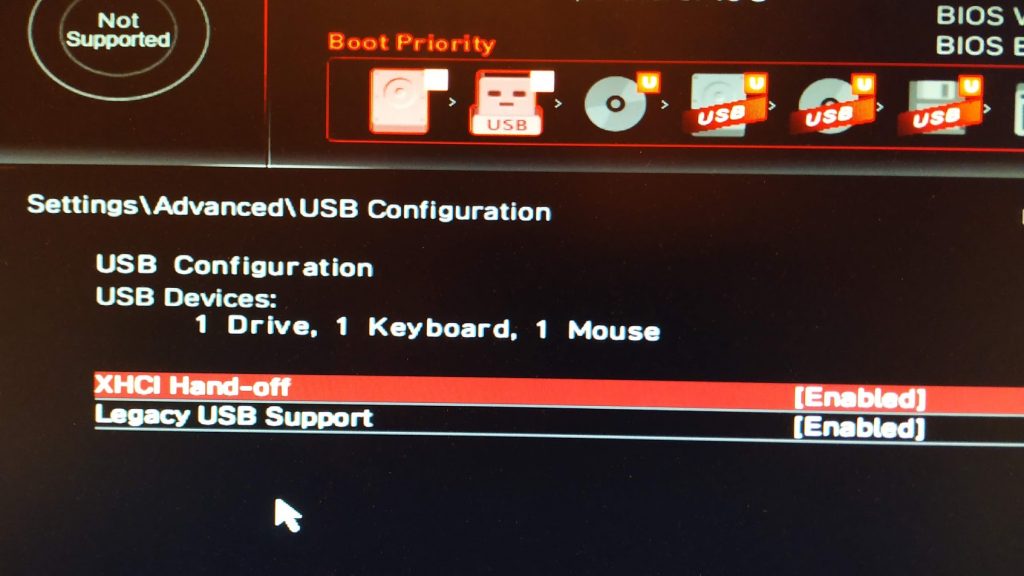
После внесения данных настроек в биос материнской платы, проблемы с определением нескольких карт и корректной их работы (только в случае если мат. плата это физически поддерживает), а так же при загрузке Hive OS или Rave OS быть не должно.
Похожие записи:
ПОДПИСЫВАЙТЕСЬ НА НАШ YOUTUBE КАНАЛ!👇
Источник